Tabl cynnwys
Helo! Fy enw i yw June ac rydw i wedi bod yn defnyddio Adobe Illustrator ers dros ddeng mlynedd. Ni allaf gyfrif faint o weithiau y cwympodd Adobe Illustrator wrth weithio ar ffeiliau, ac yn amlwg, ni chefais gyfle i'w hachub.
Yn ffodus, mae opsiynau i gadw'ch ffeiliau'n awtomatig wrth i chi weithio, felly gwnewch yn siŵr eich bod yn galluogi'r opsiwn hwnnw fel y gellir adfer eich ffeil heb ei chadw pan fyddwch yn ail-lansio'r rhaglen.
Os yn anffodus, nid oedd yr opsiwn hwnnw wedi'i alluogi gennych a'ch bod eisoes wedi colli'ch ffeiliau, gallwch bob amser ddefnyddio offer adfer data.
Yn y tiwtorial hwn, rydw i'n mynd i ddangos pedair ffordd hawdd i adfer ffeiliau Adobe Illustrator a sut i atal colli ffeiliau heb eu cadw yn y dyfodol.
Sylwer: Mae pob sgrinlun yn wedi'i gymryd o fersiwn Adobe Illustrator CC 2023 Mac. Efallai y bydd fersiynau eraill yn edrych yn wahanol.
Tabl Cynnwys [dangos]
- 4 Ffordd Hawdd o Adfer Ffeiliau Heb eu Cadw neu Wedi'u Dileu yn Adobe Illustrator
- Dull 1: Adfer Ffeiliau Darlunydd sydd wedi'u Dileu o Sbwriel (Ffordd Hawsaf)
- Dull 2: Ail-lansio
- Dull 3: Adfer o Wrth Gefn
- Dull 4: Defnyddio Offer Adfer Data
- Sut i Atal Colli Ffeiliau Darlunydd Heb eu Cadw
- Syniadau Terfynol
4 Ffordd Hawdd o Adfer Ffeiliau Heb eu Cadw neu Wedi'u Dileu yn Adobe Illustrator
Y senario orau yw, chi dileu ffeil Adobe Illustrator oherwydd gallwch ei hadfer yn gyflym o'r ffolder Sbwriel. Ond gwn nad yw hynny'n wir bob amser. idyfalu eich bod yn darllen hwn oherwydd bod Adobe Illustrator yn damwain neu'n rhoi'r gorau iddi yn sydyn.
Dull 1: Adfer Ffeiliau Darlunydd sydd wedi'u Dileu o'r Sbwriel (Ffordd Hawsaf)
Os ydych wedi dileu ffeil Illustrator ac eisiau ei hadfer, gallwch ddod o hyd iddi yn y Sbwriel ffolder (ar gyfer macOS) neu Recycle Bin (ar gyfer Windows).
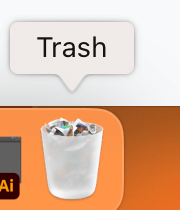
Yn syml, agorwch y ffolder Sbwriel, dewch o hyd i'r ffeil rydych wedi'i dileu, cliciwch ar y dde a dewis Rhoi'n Ôl .

Dyna ni. Dyma'r ffordd hawsaf i adennill ffeiliau wedi'u dileu gan gynnwys ffeiliau Adobe Illustrator. Fodd bynnag, dim ond os na wnaethoch wagio'r ffolder Sbwriel y mae'r dull hwn yn gweithio.
Dull 2: Ail-lansio
Dim ond pan fydd yr opsiwn Cadw Data Adferiad yn Awtomatig wedi'i alluogi y mae'r dull hwn yn gweithio. Os bydd eich Adobe Illustrator yn damwain neu'n rhoi'r gorau iddi ar ei ben ei hun, 99% o'r amser bydd yn cadw'ch dogfen yn awtomatig a phan fyddwch chi'n ail-lansio'r rhaglen, bydd y ffeil adfer yn agor.
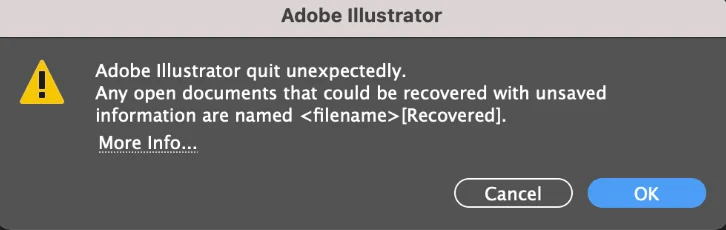
Yn yr achos hwn, ail-lansiwch Adobe Illustrator, ewch i Ffeil > Cadw Fel, a chadw'r ffeil wedi'i hadfer yn eich lleoliad dymunol.
Dull 3: Adfer o Wrth Gefn
Gallwch adfer ffeiliau Illustrator heb eu cadw neu sydd wedi chwalu o leoliad eu ffeiliau wrth gefn. Gallwch ddod o hyd i'r lleoliad wrth gefn o'r ddewislen Dewisiadau .
Ewch i'r ddewislen uwchben Illustrator > Dewisiadau > Trin Ffeil . O dan y Dewisiadau Cadw Ffeil , chiyn gweld opsiwn Ffolder sy'n dweud wrthych leoliad y ffeiliau adfer.

Awgrym: Os na allwch weld y lleoliad llawn, gallwch glicio Dewis a bydd yn agor y ffolder DataRecovery. Os cliciwch ar leoliad y ffeil, mae'n dangos yr holl is-ffolderi i chi.

Ar ôl i chi ddod o hyd i leoliad y ffeil wrth gefn, ewch i sgrin gartref Mac (NID dewislen Adobe Illustrator) a dilynwch y camau isod i adfer eich ffeiliau adfer Illustrator.
Cam 1: Ewch i'r ddewislen uwchben a dewis Ewch > Ewch i Ffolder neu defnyddiwch y llwybr byr bysellfwrdd Shift + Gorchymyn + G .
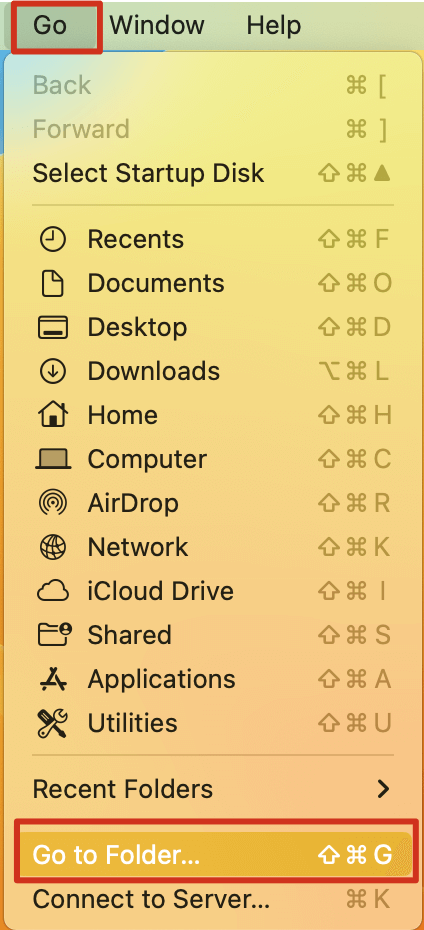
Cam 2: Yn y bar chwilio, teipiwch leoliad ffeil wrth gefn Illustrator sydd daethoch o hyd. Gall y lleoliad fod yn wahanol i bob defnyddiwr yn dibynnu ar ble rydych chi'n cadw'ch ffeil, felly gwnewch yn siŵr eich bod chi'n newid yr enw defnyddiwr a'r fersiwn Illustrator.
/Defnyddwyr/ defnyddiwr /Llyfrgell/Dewisiadau/Adobe Illustrator (fersiwn) Gosodiadau/en_US/Adobe Illustrator Prefs
Er enghraifft, fy un i yw : /Users/mac/Library/Preferences/Adobe Illustrator 27 Settings/en_US/Adobe Illustrator Prefs
Fy nefnydd yw mac a fy fersiwn Adobe Illustrator yw 27.

Ar gyfer defnyddwyr Windows , gallwch Deipio % AppData% yn Windows Search a llywio i'r lleoliad hwn: Roaming\Adobe\Adobe Illustrator [version] Settings\en_US\x64\DataRecovery
Agorwch y ffolder a dod o hyd i'r ffeil a adferwyd.
Cam 3: Agorwch y ffeil Adobe Illustrator a adferwyd ac ewch i Ffeil > Cadw Fel i gadw'r ffeil.
Dull 4: Defnyddio Offer Adfer Data
Yn anffodus, os nad yw'r un o'r dulliau uchod yn gweithio i chi, eich ergyd olaf yw defnyddio teclyn adfer data. Mae'n hynod hawdd adfer ffeiliau gan ddefnyddio teclyn adfer data, dim ond fel yr opsiwn olaf yr wyf yn ei restru oherwydd efallai na fydd rhai ohonoch eisiau'r drafferth i lawrlwytho a dysgu sut i ddefnyddio'r offeryn.
Er enghraifft, mae Wondershare Recoverit yn opsiwn da oherwydd ei fod yn hawdd ei ddefnyddio ac mae ganddo fersiwn am ddim os nad ydych chi am wario arian ar gael cwpl o ffeiliau yn ôl. Hefyd, mae'n hawdd iawn ei ddefnyddio ac mae gen i tric i ddod o hyd i'r ffeil .ai yn gyflym.
Ar ôl i chi osod ac agor y feddalwedd, yn y bar chwilio, teipiwch .ai ac mae'n mynd i ddangos y ffeil i chi mewn fformat .ai. Dewiswch y ffeil rydych chi am ei hadfer, a chliciwch ar y botwm Adennill .

Yna gallwch agor y ffeil Adobe Illustrator adferedig i olygu ac arbed y ffeil eto.
Adnodd arall y gallwch ei ddefnyddio i adfer eich ffeil Adobe Illustrator yw Disk Drill . Nid yw mor gyflym â Wondershare Recoverit oherwydd mae angen i chi sganio'r holl ddogfennau ar eich cyfrifiadur yn gyntaf, ac yna gallwch chwilio am ffeiliau .ai unwaith y bydd yn gorffen sganio.
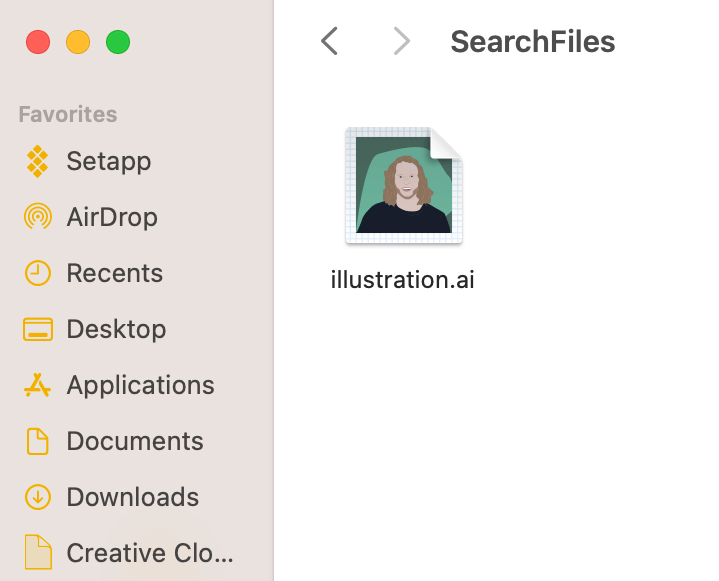
Er hynny, mae angen i chi fynd drwy'r ffolderi i ddod o hyd i'r Adobe collFfeiliau darlunydd. Mae'n cymryd ychydig yn hirach ond mae'n gweithio. Ar ôl i chi ddod o hyd iddo, dewiswch y ffeil a chliciwch Adennill .

Gallwch ddewis ble rydych am gadw'r ffeil a adferwyd a gofyn iddo ddangos ei leoliad newydd i chi.
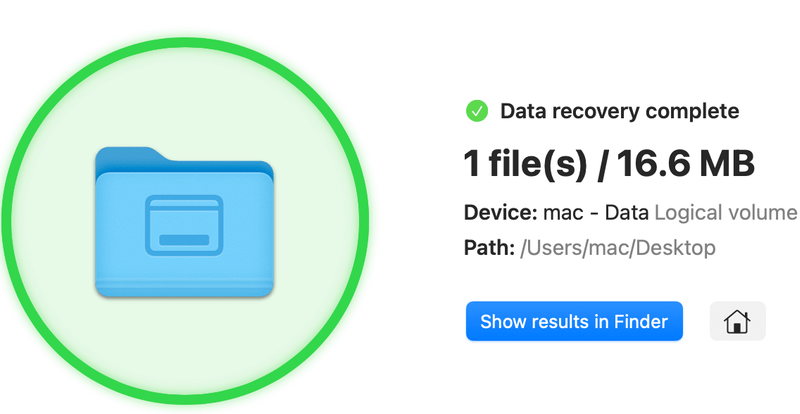
Ar ôl adfer eich ffeil goll, dysgwch y wers! Mae yna ffordd i atal hynny rhag digwydd eto.
Sut i Atal Colli Ffeiliau Darlunydd Heb eu Cadw
Gallwch alluogi'r opsiwn cadw'n awtomatig o'r ddewislen Trin Ffeiliau i sicrhau bod eich gwaith celf yn cael ei gadw bob tro. Hyd yn oed os bydd Adobe Illustrator yn cwympo, byddwch chi'n dal i allu adennill y rhan fwyaf o'ch proses.
Dylai'r opsiwn cadw'n awtomatig gael ei alluogi yn ddiofyn. Os nad yw'ch un chi wedi'i actifadu am ryw reswm. Gallwch alluogi'r opsiwn cadw'n awtomatig o'r ddewislen uwchben a dewis Illustrator > Dewisiadau > Trin Ffeil .

O ffenestr gosod Trin Ffeil, fe welwch sawl Dewisiadau Cadw Ffeil . Gwiriwch yr opsiwn cyntaf Cadw Dyddiad Adfer Bob X Munud yn Awtomatig a gallwch ddewis pa mor aml y mae'n cadw'ch ffeil yn awtomatig. Er enghraifft, mae fy un i wedi'i osod i 2 funud.
Ar ôl i chi wirio'r opsiwn cyntaf hwn, bydd Adobe Illustrator yn cadw'ch ffeil yn awtomatig fel y gallwch chi adfer y ffeiliau ai hyd yn oed os bydd eich rhaglen yn chwalu.
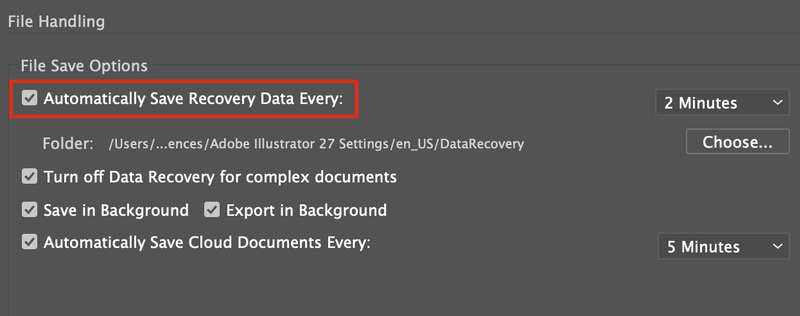
O dan yr opsiwn cadw'n awtomatig, fe welwch Ffolder sy'n dynodi'r Darlunyddlleoliad ffeil adfer. Os ydych am newid y lleoliad, cliciwch Dewiswch a dewiswch leoliad lle rydych am gadw'r ffeiliau.
Syniadau Terfynol
Gobeithiaf eich bod i gyd wedi galluogi'r ffeil opsiwn adfer data arbed awtomatig erbyn hyn oherwydd bydd yn arbed llawer o drafferth i chi. Os ydych chi eisoes wedi colli'r ffeiliau, mae hynny'n iawn, defnyddiwch yr opsiwn adfer data i adfer y ffeil yn gyntaf ac ewch i'r ddewislen Trin Ffeil i alluogi'r opsiwn arbed yn awtomatig nawr.

